Implementar una solución IoT en Azure (vista previa)
[Este artículo es documentación preliminar y está sujeto a cambios.]
Sensor Data Intelligence utiliza datos de sensores que están conectados a Microsoft Azure. Para permitir que Azure recupere datos de sus sensores y los comparta con Dynamics 365 Supply Chain Management, debe implementar una solución de Internet de las cosas (IoT) en su suscripción de Azure. El siguiente diagrama arquitectónico proporciona una descripción general de la solución y sus componentes.
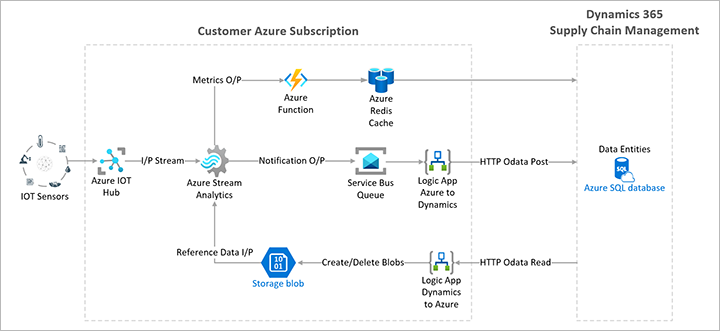
Requisitos previos
Para implementar y administrar componentes de Azure para Sensor Data Intelligence, su entorno Azure y su cuenta de usuario debe cumplir con los siguientes requisitos:
- Debe iniciar sesión con una cuenta de organización de Azure que esté vinculada a su entorno de Supply Chain Management. No puede usar una cuenta personal de Azure (como una registrada en una dirección de Outlook o Gmail).
- Su cuenta de Azure debe tener uno de los siguientes roles de seguridad:
- Propietario
- Co-administrador
- Administrador del servicio
- Administrador de cuenta
- Power Apps component framework debe estar habilitado para su entorno de Azure. Para obtener instrucciones, consulte Habilitar Power Apps component framework.
Instrucciones de vídeo
El siguiente vídeo muestra cómo activar la característica de Inteligencia de datos de sensor e implementar los recursos necesarios de Azure. La otra sección de este artículo proporciona las mismas instrucciones en formato de texto.
Procedimiento
Importante
Antes de comenzar este procedimiento, asegúrese de que su entorno de Azure y su cuenta de usuario cumpla con los requisitos previos mencionados anteriormente en este artículo.
Siga estos pasos para implementar los recursos necesarios en Azure.
Inicie sesión en Supply Chain Management como administrador.
Vaya a Administración del sistema > Configuración > Sensor Data Ingelligence > Implementar y conectar recursos de Azure para abrir el asistente de implementación.
En la página Bienvenida página, lea la información y luego seleccione Siguiente.
En la página Implementar la solución de IoT de muestra en Azure, lea la información y luego, en la sección Instrucciones, seleccione Implementar.
Se abre una nueva pestaña del navegador y se le dirige a Azure Portal para que pueda implementar los recursos de Azure. Si se le solicita, inicie sesión con sus credenciales para su suscripción de Azure.
En la página Implementación personalizada, en el campo Suscripción, seleccione su suscripción.
En el campo Grupo de recursos, seleccione Crear nuevo para crear un grupo de recursos para los componentes de Azure que implementará.
En el cuadro de diálogo desplegable que aparece, en el campo Nombre, introduzca un nombre para el nuevo grupo de recursos (por ejemplo, IoT-demo). A continuación seleccione Aceptar.
Establezca los campos siguientes:
- Grupo de recursos: Seleccione el grupo de recursos que acaba de crear.
- Región : Seleccionar una región, idealmente la región donde se implementa su ambiente de administración de cadena de suministro. Tenga en cuenta que las regiones de Azure tienen precios diferentes. Puede ver los costos estimados para su región utilizando la Calculadora de precios de Sensor Data Intelligence.
- URL de ambiente de administración de cadena de suministro : introduzca la URL de su ambiente de administración de cadena de suministro.
- Reutilizar el Azure IoT Hub existente – Deje esta casilla sin activar.
Seleccione Siguiente: Revisar y crear.
En la pantalla de Implementación personalizada, compruebe que se pasa la validación y después seleccione Crear.
La página Implementación en progreso realiza un seguimiento del progreso de su implementación. El proceso de implementación puede tardar hasta 30 minutos. Cuando la página Implementación en progreso indica que la implementación se completó, seleccione el enlace del nombre del grupo de recursos para abrir una página que muestre la lista de recursos que se implementan en el grupo.
En la lista de recursos, busque el registro donde el campo Tipo se establece en Identidad administrada. En la columna Nombre seleccione el nombre para abrir la página de detalles del recurso.
Copie el valor en el campo Id. de cliente (por ejemplo, seleccionando el botón Copiar al portapapeles).
Vuelva a la pestaña del navegador donde se ejecuta Supply Chain Management, pero no cierre la pestaña de Azure Portal. La página del asistente Implementar la solución de IoT de muestra en Azure aún debe estar abierta.
Seleccione Siguiente.
En la página Conectar los recursos de Azure, en el campo Id. de cliente de aplicación de Microsoft Entra, pegue el valor Id. del cliente que copió.
Vuelva a la pestaña del navegador donde Azure portal está abierto, pero no cierre la pestaña de Supply Chain Management. La página de detalles para el recursos debería seguir abierta.
Seleccione el botón Atrás del navegador para volver a la lista de recursos en el nuevo grupo de recursos.
En la lista de recursos, busque el registro donde el campo Tipo se establece en Azure Cache for Redis. En la columna Nombre seleccione el nombre para abrir la página de detalles del recurso.
En el panel de navegación izquierdo, seleccione Claves de acceso.
En la página Claves de acceso, copie el valor que se muestra para Cadena de conexión principal (StackExchange.Redis) (por ejemplo, seleccionando el botón Copiar al portapapeles).
Vuelva a la pestaña del navegador donde se está ejecutando Supply Chain Management. La página Conectar los recursos de Azure aún debe estar abierta.
En el campo Cadena de conexión del almacén de métricas de Redis, pegue el valor Cadena de conexión principal (StackExchange.Redis) que copió.
Seleccione Fin.
Los recursos de Azure para Sensor Data Intelligence ahora se implementan en su suscripción de Azure.
Nota
En cualquier momento, puede ver o editar la información de conexión que se guarda en Supply Chain Management abriendo la página Parámetros del sensor Data Intelligence. Para obtener más información, consulte los Parámetros del sensor de Data Intelligence.